win11电源模式无法添加 Win11电源模式如何更改
更新时间:2024-10-15 10:49:48作者:jiang
Win11操作系统作为微软最新推出的系统版本,带来了诸多创新和改进,一些用户反映在Win11电源模式设置中遇到了问题,无法添加新的电源模式。这让用户们感到困惑和不便,因为电源模式的选择直接影响到电脑的性能和节能效果。面对这一问题,我们应该如何更改Win11电源模式呢?接下来让我们一起来探讨一下解决的方法。
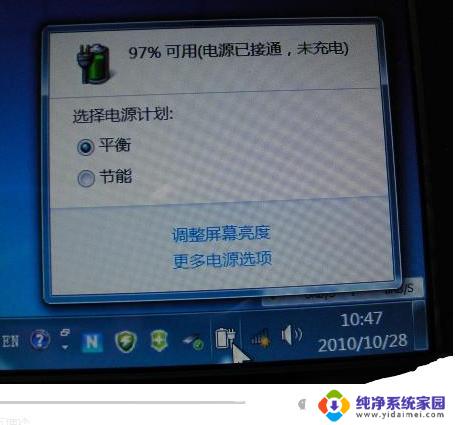
Win11更改电源模式的方法
1. 首先,点击任务栏下方的搜索图标(Win+S)。然后在其中,搜索并点击打开控制面板应用,如下图所示。
2. 调整计算机的设置下,找到并点击硬件和声音,如下图所示。
3. 然后,找到电源选项,点击下方的选择电源计划,如下图所示。
4. 这时候,可以发现显示附加计划是折叠状态。点击显示附加计划右侧的小箭头,如下图所示。
5. 进入后我们就可以看到几种电源模式,然后在其中就可以修改电源模式了。可以选择平衡、节能模式或者展开隐藏附加计划,选择高性能模式,如下图所示。
以上就是win11电源模式无法添加的全部内容,碰到同样情况的朋友们赶紧参照小编的方法来处理吧,希望能够对大家有所帮助。
win11电源模式无法添加 Win11电源模式如何更改相关教程
- win11电源平衡模式 WIN11电脑如何设置电源模式为平衡
- 笔记本win11怎么设置电源 Win11更改电源模式的步骤和方法
- win11修改电源设置 Win11如何调整电源模式
- 能效模式 win11 Win11电源管理如何设置最佳节能模式
- win11电源选项只有平衡模式 Win11电源计划性能不足解决方法
- win11找不到高性能电源怎么办 win11没有高性能电源模式怎么办
- win11笔记本电源选项没有高性能 Win11电源计划只有平衡模式的替代方法
- win11夜间模式无法关闭 如何关闭电脑的夜间模式
- win11关闭节电模式 Win11如何取消节电模式的通知
- win11省电模式关闭不了 Win11自动节电模式关闭方法
- win11如何关闭协议版本6 ( tcp/ipv6 ) IPv6如何关闭
- win11实时防护自动开启 Win11实时保护老是自动开启的处理方式
- win11如何设置网页为默认主页 电脑浏览器主页设置教程
- win11一个屏幕分四个屏幕怎么办 笔记本如何分屏设置
- win11删除本地账户登录密码 Windows11删除账户密码步骤
- win11任务栏上图标大小 win11任务栏图标大小调整方法